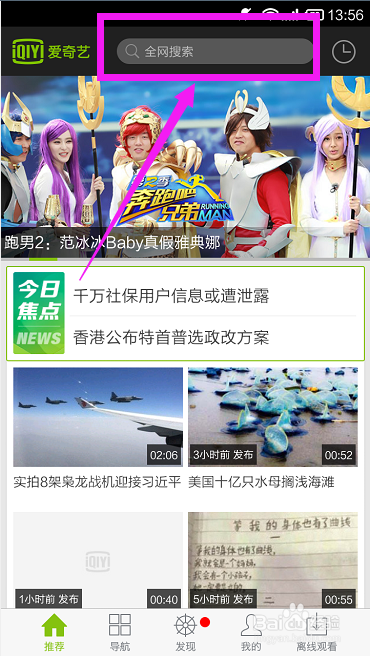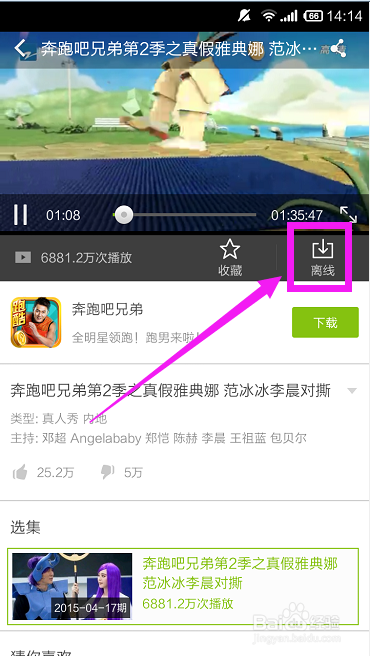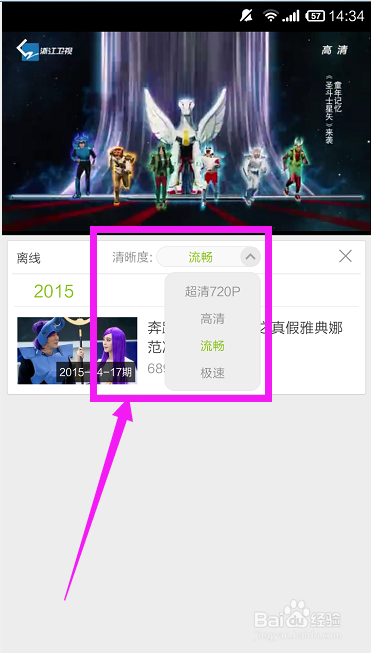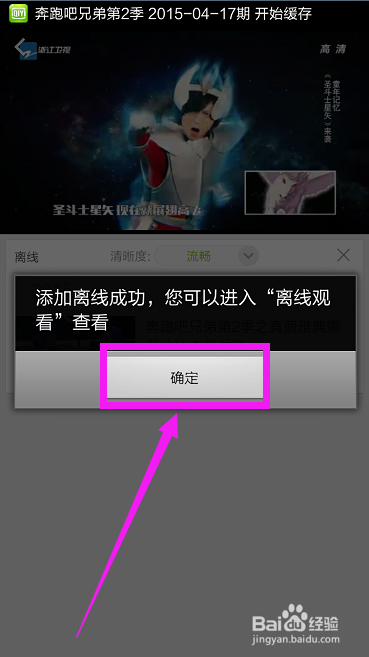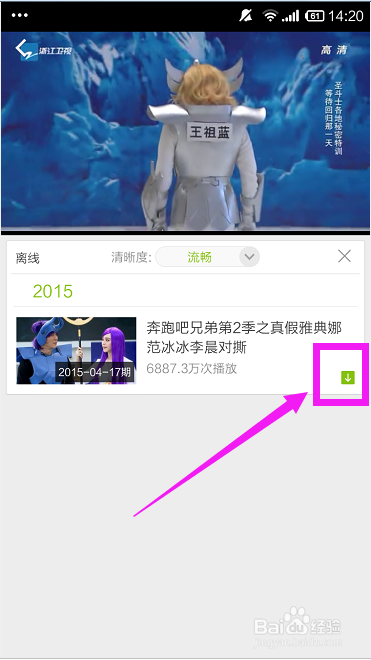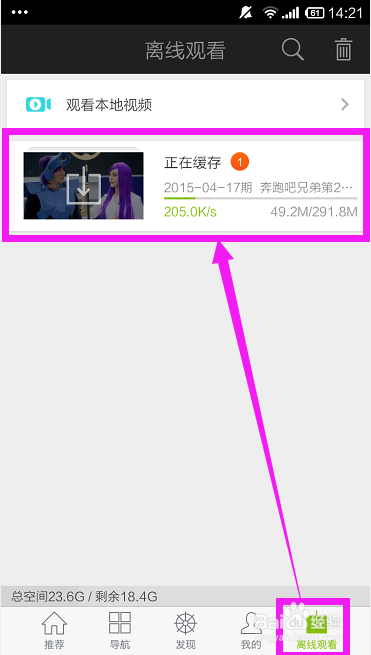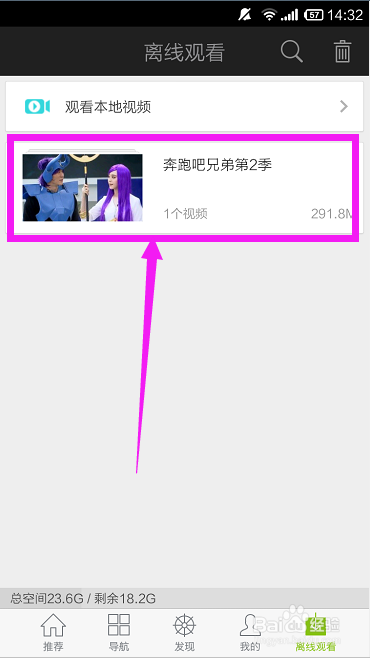手机爱奇艺怎么下载视频
1、首先小伙伴们需要先花一点时间来下载装一个爱奇艺到自己的手机上,接着点一下那个装好的爱奇艺图标,打开播放器了。
2、小伙伴们在爱奇艺界面的最上方中间的搜索栏轻点一下,就会跳到新的页面,接着输入特定的电视剧名字或者限鬃鹣哺什么电影之类的来搜索。如果在下面的“热门搜索”里面刚好有自己想要看的视频,就直接点一下那个名字即可,比如小编点一下那个“奔跑吧兄弟第2季”。
3、小伙伴们找到了自己想要看的视频后,点一下上面的那个绿色的“立即观看”的按钮。
4、接着会见到了视频开始了播放的状态,并且小伙伴们在那个小小的播放器的右下端会见到一个白色箭头的”离线“按钮,点一下那个”离线“。
5、进入”离线“的界面之后,可以见到有一栏”清晰度“,默认的是”流畅“,我们可以点一下旁边的那个向上的箭头,会展开很多个选项,可以自己在里面选择需要的画质。当然,越清晰的视频,体积肯定也会越大的哦。
6、确定了清晰度后,再在下面的视频里点一下准备要下载的那个视频。在这里,说明一下,小编想要看的娱乐节目,才刚出,当然只有一个视频。如果您看的是已经更新了很多的电视剧的话,就可能会有很多剧集啦,选其中要下载的剧集就好啦。
7、添加离线成功后,会出来一个像下图那样的小窗口提示,到时候小伙伴们直接在上面点”确定“。
8、在手机屏幕的通知栏里面,可以看到目前正在下载的这个视频的进度,缓存了多少M,下载到了百分之几都清清楚楚。另外再回到我们刚才离线视频的那个页面,会在那个下载的视频的右下角看到一邗锒凳审个小小的绿色的向下箭头的按钮哦,表示目前正在下载呢。
9、另外,小伙伴们也可以在爱奇艺界面的底下,轻轻点一下那个”离线观看“,同样可以在上面看到目前正在缓存的那个视频的信息呢。
10、小伙伴们等那个视频百分百缓存完成后,再在”离线观看“的页面里面点一下它,就开始播放啦。